
Inhaltsverzeichnis:
- Autor John Day [email protected].
- Public 2024-01-30 07:19.
- Zuletzt bearbeitet 2025-01-23 12:52.
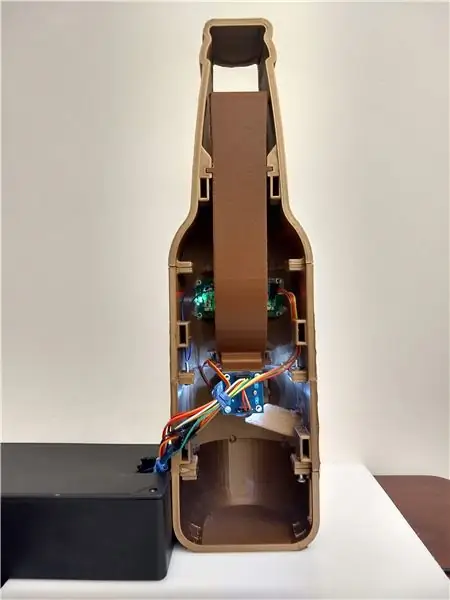




Dieses instructable wurde in Erfüllung der Projektanforderung des Makecourse 2018 an der University of South Florida (www.makecourse.com) erstellt.
Hin und wieder genieße ich es, nach Hause zu kommen und nach einem langen Tag ein paar Bier zu trinken, um mich zu entspannen. Leider haben sich meine Kronkorken angehäuft und ich dachte, dass etwas getan werden muss, um das zu beheben. Deshalb habe ich diesen absolut lächerlichen und doch halbsensiblen Kronkorkensortierer entwickelt. Jetzt weiß ich, was Sie denken, "könnten Sie die Kronkorken nicht wegwerfen" oder "werden sich die Kronkorken nicht trotzdem anhäufen?". Nun ja, aber ich wollte mich mit Arduino besser vertraut machen und das gab mir die Entschuldigung und Motivation, es zu tun!!!
Und wer möchte nicht so einen in seiner eigenen ManCave oder SheShed haben?!?!
In diesem Instructable zeige ich Ihnen Schritt für Schritt, wie ich dieses klebrige und insgesamt nutzlose Gerät erstellt habe!
(Bitte trinke verantwortungsbewusst)
Wenn Sie Fragen zu diesem Build haben oder Hilfe bei der Fehlerbehebung benötigen, hinterlassen Sie bitte unten einen Kommentar und ich helfe Ihnen gerne weiter!
Schritt 1: Sammeln der Teile

Hardware für die Schaltung
Um dieses Gerät zu bauen, benötigen Sie die folgenden Teile. Einige davon sind optional, da sie den Build etwas haltbarer machen.
Keine Sorge, ich werde die Links zu den Produkten bereitstellen, die ich bei Amazon.com gekauft habe. Aber sehen Sie, was Sie alles aus Ihrer kaputten / alten Elektronik im Haus schrotten können!
- Arduino Uno R3………………………………………………$16,90
- TCS230 / TCS2300 Farbsensor …………………….$9,99
- IIC 1602 LCD-Bildschirm mit I2C-Modul………………….$7.59Stellen Sie sicher, dass es das I2C-Modul hat!!!
- SG90 9G Servo…………………………………………….$12.99(6 Stück) Kaufen Sie diese besser in großen Mengen, da Sie sie für alles verwenden und einzeln teuer sind.
- 3,5-mm-Stereo-Rechtwinkliger Stecker auf blanken Draht……..$5.92Sie können wahrscheinlich ein altes Audiokabel im Haus finden!
- Drähte, MM, MF, FF………………………………………….$6.98
- Schraubenschild für Arduino Uno R3……………………..$9.98(Optional, ich wollte nicht, dass meine Verkabelung unbeabsichtigt herausfällt)
- MicroSD-Kartenlesermodul…………………………$8,29
- (5er-Pack, der Kauf einer einzelnen Einheit ist ~ 2 $ billiger)
- MicroSD-Karte (Jede Größe funktioniert, ich gehe weiter unten auf die Details der Formatierung ein)
- Beliebiger Aktivlautsprecher mit Eingangsbuchse
Software
Arduino-IDE (hier herunterladen)
Sonstig
- Drahtschneider / Schere
- Handheld Dremel und oder 220er Schleifpapier
- Heißluftpistole
- Kreuzschlitzschraubendreher
- Flachkopfschraubenzieher
- Heißklebepistole (für die Schlauen & Faulen)
Schritt 2: Bau der Flasche
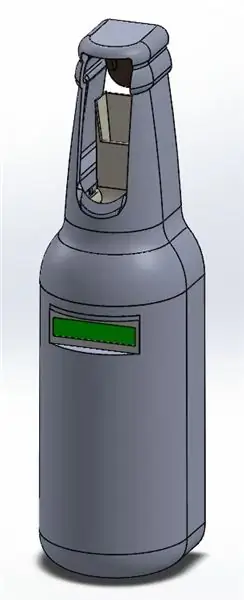
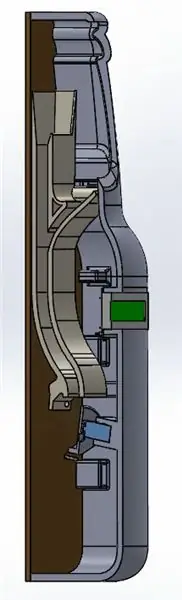
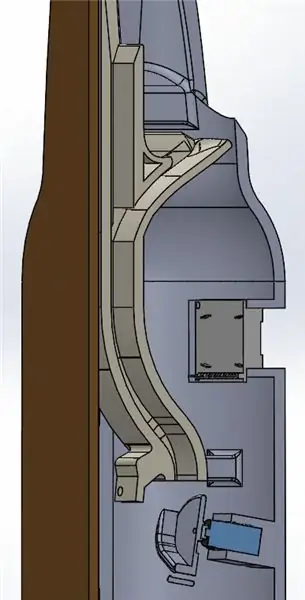
Schnelle Notiz
Ursprünglich sollte das Gehäuse eine einfache Box sein, ähnlich dem Farbsortierer, den HowToMechatronics für eines seiner Projekte gebaut hatte. Eines Nachts im Bett lag mir jedoch der Gedanke, dass ich die Werkzeuge und das Wissen habe, um mehr zu tun! Glücklicherweise haben wir an der University of South Florida ein 3D-Drucklabor, das den Studenten zur Verfügung steht und der Druck ist im Wesentlichen kostenpflichtig. Dies gibt uns die Freiheit, 3D-Druck nach unseren Herzenswünschen zu minimalen Kosten für uns durchzuführen. Bald darauf kam mir die allgemeine Idee, das Flaschendesign zu erstellen, das Sie im fertigen Produkt sehen können!
HINWEIS: Jetzt werden Sie mich wahrscheinlich hassen, aber um ein gewisses Maß an Originalität meiner Kreation zu erhalten, werde ich die CAD-Dateien für die Flasche, den Schaft oder den Decider nicht veröffentlichen. Ich glaube wirklich, dass Kreativität, Vorstellungskraft und Einfallsreichtum sehr wichtige Fähigkeiten sind, die junge und alte Köpfe gleichermaßen entwickeln und weiter entwickeln müssen. Sie können jedoch gerne von den Bildern, die ich gepostet habe, arbeiten und Ihre eigene Version entwerfen (es ist wirklich nicht allzu schwierig)!Außerdem, wenn Sie zum ersten Mal so etwas modellieren, rate ich dringend davon ab, Ihr Design in 3D zu drucken! (Fehler in einem Projekt mit einem so großen Druck können sehr kostspielig nachgedruckt werden!)Obwohl es nicht so auffällig aussieht, ist Schaumstoffplatte von Anfang an viel nachsichtiger für ein Material. Siehe dieses von HowToMechatronics erstellte Beispielprojekt.
Wichtige Überlegungen zum Design
Die Flasche wurde ursprünglich entwickelt, um es dem Benutzer zu ermöglichen, seine Flasche zu öffnen und den Verschluss in einer sanften Bewegung in den Mechanismus zu legen (beachten Sie das Design mit offenem Hals). Der Schaft musste breit genug sein, damit der Flaschenverschluss schnell und kontrolliert nach unten gleiten kann, damit der Entscheider den Verschluss fangen kann.
Der Schaft wurde auch so konzipiert, dass er durch die Verwendung von Kerben in die Flasche integriert wird. Dies ist ein großer Vorteil gegenüber dem Verkleben, denn Präzision ist bei einem solchen Gerät von größter Bedeutung. Auch das Farbsensormodul TCS3200 wurde bei der Schachtkonstruktion berücksichtigt. Da der Schaft einen Platz zum Anschrauben des Farbsensors hat, blieb der Abstand vom Decider zum Farbsensor konstant, was eine präzise und konsistente Ablesung der Kronkorkenfarbe ermöglichte.
Der Decider sollte schwarz gedruckt werden, um die Genauigkeit des Farbsensors zu unterstützen, da jede andere Farbe das Ablesen gestört hätte, wenn der Farbsensor etwas daneben lag oder die Kappe in einer ungünstigen Position im Decider saß.
Der Rückgabeschlitz war eigentlich ein nachträglicher Gedanke. Bevor ich das Design zum Drucken verschickte, wurde mir klar, dass das Kalibrieren des Geräts eine mühsame Tätigkeit sein würde, insbesondere wenn ich die Flasche nach jedem Ablesen auf den Kopf stellen müsste.
Mein Design war nicht perfekt
So sehr ich mich auch gerne im Triumph des Ergebnisses dieses Projekts sonnen würde, es war nicht immer ein Spaziergang im Park. Ich war nie sehr gut darin, meine 3D-Drucke zu tolerieren. Eigentlich toleriere ich meine Abdrücke überhaupt nicht. Ich füge meinem Druckprofil zusätzliche Shells (4 statt der Standard 2) hinzu. Ich beginne lieber mit dem mühsamen Schleifprozess, damit meine Teile von Anfang an zusammenpassen.
Schritt 3: Alles verkabeln
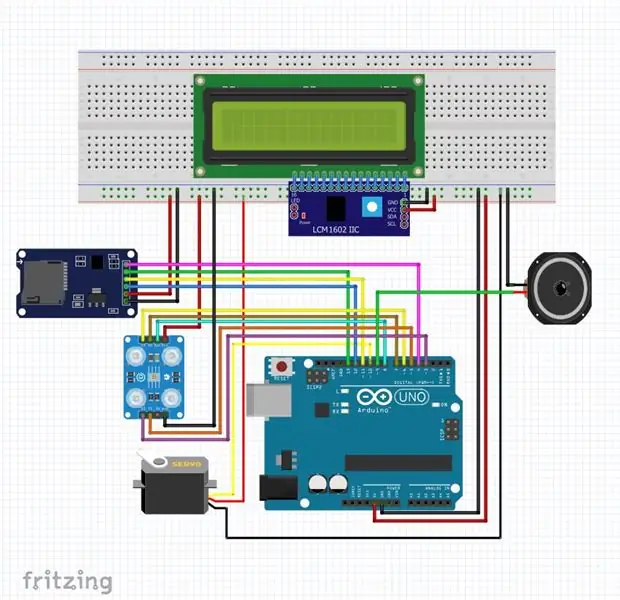

Der Verdrahtungsaspekt dieses Builds ist ziemlich einfach, folgen Sie einfach dem Fritzing-Schema und Sie sollten startklar sein! Wie bei den meisten Arduino-Projekten funktioniert diese Schaltung höchstwahrscheinlich nicht richtig, wenn ein Draht falsch ist!
Um sicherzustellen, dass die gesamte Schaltung korrekt ist, empfehle ich dringend, jede Komponente einzeln zu verdrahten und anhand der oben geposteten Beispiele zu überprüfen, ob sie richtig funktionieren.
Schritt 4: Der Code
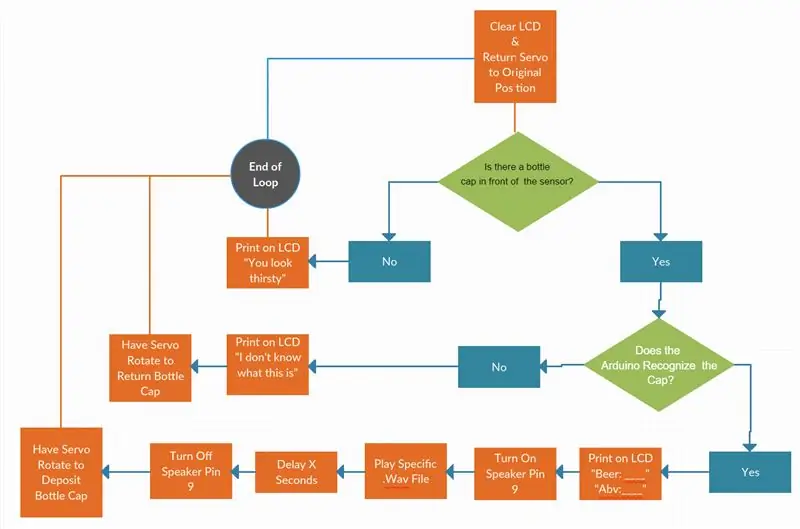
Wenn Sie neu bei Arduino sind, wird dies überwältigend sein! Aber haben Sie Geduld, um dies so einfach wie möglich zu halten, werde ich meinen Code mit Kommentaren aufschlüsseln und Ihnen zeigen, wo ich die Beispielcodes gefunden habe, mit denen ich meinen Mastercode erstellt habe. Denken Sie daran, dass ich zu Beginn dieses Projekts auch keine Ahnung hatte, was ich tat. Ein guter Anfang ist, einen Blick auf das Entscheidungsflussdiagramm zu werfen, um ein Gefühl dafür zu bekommen, was das Ziel des Programms ist, dann versuchen Sie, meinen Code aufzuschlüsseln, und wenn Sie sich verirren, sehen Sie sich die Beispiele an, aus denen ich meinen Code erstellt habe.
Bibliotheken zum Herunterladen (Klicken Sie hier, um zu erfahren, wie Sie Bibliotheken auf Ihrem Arduino installieren)
- ServoTimer2 - Die Servos verwenden Timer2, da der Wav-Player Timer 1 in Anspruch nimmt
- Flüssigkristall_I2C
- Bibliothek für das SD-Kartenlesemodul
- TMRpcm (Die Wav/Mp3-Player-Bibliothek)
Schlüsselkonzepte des Codes (unten verlinkt sind die Codes, die ich zum Erstellen meines Mastercodes verwendet habe)
- Der Farbsensor
- Der LCD-Bildschirm (Zeilen 24 - 33)
- Der Servo (Datei -> Beispiele -> ServoTimer2 -> Sweep)
- SD-Kartenmodul (Datei -> Beispiele -> SD -> CardInfo)
- Wav Player (Datei -> Beispiele ->)
Der Mastercode
Atmen Sie tief durch und gehen Sie meinen geposteten Code und die angrenzenden Kommentare Zeile für Zeile durch, um ein Gefühl dafür zu bekommen, was passiert, während das Arduino den Code durcharbeitet.
In Kürze werde ich ein detailliertes Video-Walk-Through meines Codes veröffentlichen.
Schritt 5: Formatieren Ihrer SD-Karte auf FAT32
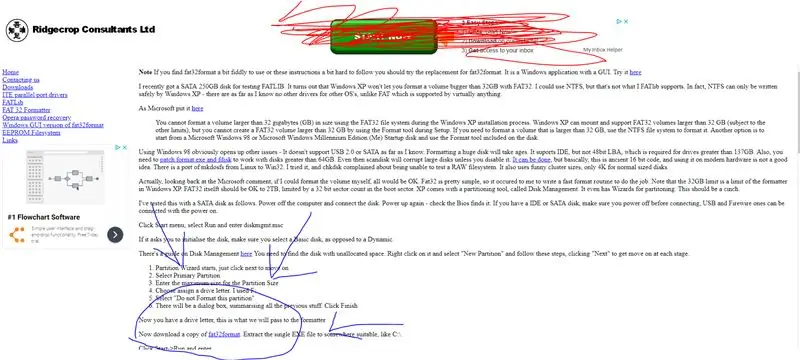
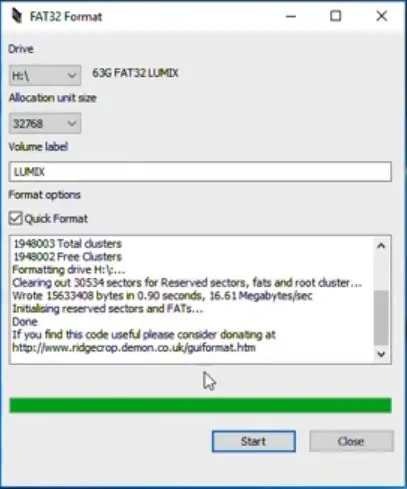
Damit Ihr Arduino ordnungsgemäß mit Ihrer Micro-SD-Karte funktioniert, muss die Speicherkarte auf FAT32 formatiert werden. Für SD-Karten unter 32 GB ist dies kein Problem und es ist einfach, sie vom Standardformat exFAT in FAT32 zu konvertieren.
Wenn Sie jedoch wie ich eine 64-GB-Micro-SD-Karte bei Amazon für 13 US-Dollar gesehen haben und nicht anders können, als sie zu kaufen. Die Lösung ist immer noch ziemlich schnell und schmerzlos.
Gehen Sie zu https://www.ridgecrop.demon.co.uk/index.htm?fat32format.htm und laden Sie das "fat32format" herunter. Klicken Sie NICHT auf die großen grünen Schaltflächen. Die Datei selbst ist sicher, ich habe sie auf Viren überprüft und Sie können das auch, aber wenn Sie auf die grüne Schaltfläche klicken, sagen Sie nicht, dass ich Sie nicht gewarnt habe!
Stellen Sie außerdem sicher, dass Sie das richtige Laufwerk auswählen, in dem sich Ihre SD-Karte befindet. Sie möchten nicht das falsche formatieren, obwohl ich mäßig sicher bin, dass das Programm dies nicht zulässt.
Mehr braucht es nicht! Ihre SD-Karte ist jetzt bereit, mit dem Arduino verwendet zu werden!
Schritt 6: Wav-Player
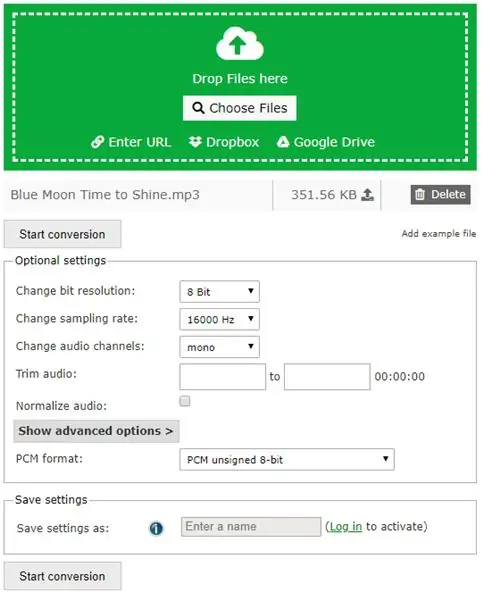
Damit Ihr Programm Ihre. Wav-Audiodateien erfolgreich von Ihrer neu formatierten Micro-SD-Karte abrufen kann, müssen Ihre MP3-Dateien in das richtige. Wav-Audioformat konvertiert werden.
Gehen Sie zu https://audio.online-convert.com/convert-to-wav und folgen Sie einfach den Anweisungen im Bild unten.
Setzen Sie die Bit-Auflösung auf 8-BitSetzen Sie die Abtastrate auf 16000 HzÄndern Sie den Audiokanal in MonoÄndern Sie das PCM-Format in PCM 8-Bit Unsigned
Sobald Sie Ihre. Wav-Dateien heruntergeladen haben, legen Sie sie einfach in den Hauptordner Ihrer SD-Karte. Notieren Sie sich die genauen Dateinamen, da Sie sie später in Ihrem Code aufrufen werden!
